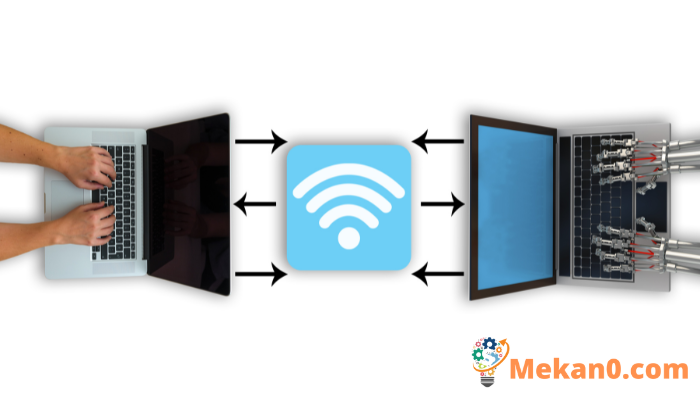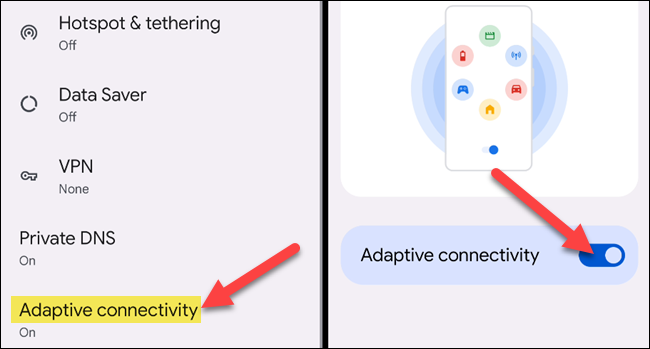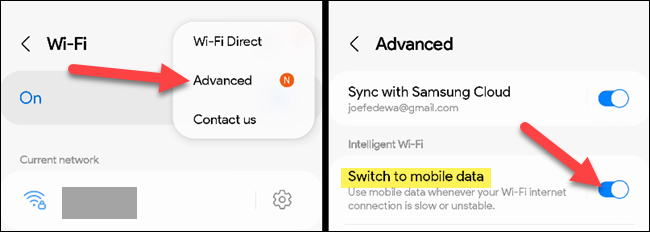Ang Wi-Fi usa ka butang nga gipasagdan sa daghang mga tawo sama sa kanunay. Mahimong makapahigawad kaayo kung ang imong telepono ingon og adunay mga isyu nga nagpabilin nga konektado. Adunay daghang mga butang nga mahimong hinungdan niini nga mahitabo.
Ang pangutana kung ngano nga ang imong telepono nagdiskonekta sa Wi-Fi mahimong maduol gikan sa daghang mga anggulo. Ang sayup ba sa imong telepono, router, o sa imong koneksyon sa internet mismo? Atong sulayan nga mahibal-an kung unsa ang hinungdan sa imong mga problema.
Problema sa ISP
Magsugod ta sa pinakasimple ug lagmit nga katin-awan - ang imong internet adunay mga problema. Dili kini sala sa imong telepono, dili kini sala sa imong router, ang imong Internet provider adunay pipila ka mga problema.
Unsay imong mahimo bahin niini? Ikasubo, dili kaayo. Kung ang imong internet nahurot o ikaw adunay pipila ka mga nag-agay nga mga isyu, kinahanglan ka maghulat. Ang bugtong butang nga يمكنك Ang buhaton mao ang pagsusi kung ang internet ba ang tinuod nga hinungdan sa mga problema.
Dili maayo ang imong router

Aw, dili kini imong internet provider. Mopadayon kita sa sunod nga linya sa depensa - ang imong Wi-Fi router. Sama sa daghang mga aparato sa imong balay, ang imong router usahay magsugod sa dili maayo nga paglihok. Ug sama sa ubang mga aparato sa imong balay, ang usa ka yano nga pag-restart makaayo sa problema.
Kung dili kana masulbad ang problema, adunay mga timailhan sa mga isyu sa router nga mahimo nimong susihon. Ang router ba init kaayo sa paghikap? Ang tanan ba nga mga kable konektado nga lig-on ug lig-on sa router ug modem? Kining gagmay nga mga butang mahimong hinungdan nga ang imong Wi-Fi mahimong dili kasaligan.
Daghan kaayo nga mga tawo nga konektado sa imong network
Kasagaran karon nga adunay daghang mga aparato sa imong balay nga konektado sa usa ka Wi-Fi network. Ang butang nga dili kanunay gihunahuna sa mga tawo mao nga ang mga router mahimong adunay mga limitasyon sa gidaghanon sa mga aparato nga mahimong konektado sa usa ka higayon.
Kung bag-o ka nga nagdugang pipila ka bag-ong mga aparato nga adunay Wi-Fi nga magamit sa imong balay - o adunay daghang mga tawo sa imong balay kaysa sa naandan - mahimo kini usa ka timaan nga ang imong router nagtaas na. Maayo na lang, kini nga mga limitasyon mahimong usbon.
Ikasubo, ang paagi sa pag-atubang niini magkalainlain depende sa tiggama sa imong router. Adunay mga paagi aron mahibal-an kung pila ang mga aparato sa imong network. Mahimo usab nimo Pagpalagpot sa piho nga mga tawo o mga himan sa network .
Layo kaayo ka sa router
Ang pagbutang sa imong router mahimong adunay dakong epekto sa performance sa imong Wi-Fi network. Ang mga bungbong ug mga butang mahimong makababag ug makaapekto kung unsa ka layo ang maabot sa imong Wi-Fi. Kung naglingkod ka sa gawas sa Wi-Fi range, ang imong telepono madiskonekta ug magbalik-balik nga magkonektar.
Kung sa imong hunahuna ang imong router kinahanglan nga makaabut kung asa ka, mahimo’g kinahanglan ra Ibutang kini sa mas maayong dapit . Ang hingpit nga lokasyon duol sa sentro kutob sa mahimo. Kini magamit sa duha nga bertikal ug pinahigda nga axis.
Sulayi ibutang ang imong router sa kwarto nga labing duol sa sentro sa imong balay. Kung kini kinahanglan nga ikaduha nga andana, ibutang kini sa ubos sa salog. Kung kini ang unang andana, ipataas kini kutob sa imong mahimo. Kini mag-apod-apod sa Wi-Fi range nga parehas kutob sa mahimo.
Interference gikan sa ubang mga device
Mahimong wala ka makaamgo niini, apan ang ubang mga himan sa imong balay mahimong makabalda sa imong router. Ang mga cordless phone, smart TV, microwave, Bluetooth device, ug uban pang router sa duol mahimong adunay mga signal nga makabalda sa Wi-Fi.
Kung ang imong router duol sa usa niini nga mga device, mahimo nga kini ang hinungdan. Ang laing butang nga imong mahimo mao ang pagbag-o sa channel nga gigamit sa imong router. Ang WiFi Analyzer Apps ( iPhone, Android ) mahimong magpakita kanimo sa labing gigamit nga mga channel, unya mahimo nimong ibutang ang imong router sa mas ubos nga frequency device.
Sunod, kinahanglan nimong sigurohon nga ang imong telepono konektado sa 5GHz band sa imong router. Daghang mga router ang adunay 2.4GHz ug 5GHz nga mga banda nga mapilian. Ang 5GHz band kasagaran ang pinakaubos nga frequency band sa ubang mga device. Ang pagbutang sa imong telepono sa 5GHz maghatag niini og dugang nga luna aron makatrabaho sa pinakamaayo.
Awtomatikong mga setting sa telepono mismo
Sa katapusan, atong tan-awon ang mga setting sa imong telepono mismo. Ang mga aparato sa Android labi na adunay pipila nga mga setting nga mahimong hinungdan sa pagkadili komportable kung gidiskonekta ang Wi-Fi. Kini nga mga setting kinahanglan nga mapuslanon, apan dili kini kanunay nga mahitabo.
Pananglitan, ang Google Pixel nga mga telepono adunay feature nga gitawag og "Adaptive Calling" sa "Network & Internet" settings. Kini nga bahin nagtumong sa pagpalawig sa kinabuhi sa baterya pinaagi sa awtomatiko nga pagbalhin tali sa mga network - ang dili maayo nga koneksyon makadaot sa kinabuhi sa baterya.
Sa susama, ang mga Samsung Galaxy nga mga device adunay feature sa "Advanced" nga seksyon sa Wi-Fi settings nga awtomatikong mobalhin sa mobile data kung ang imong Wi-Fi connection hinay o dili stable. Kini mahimong mapuslanon kaayo, apan mahimo usab nga dili maayo.
Sa katapusan, adunay daghang mga butang nga makatampo Idiskonekta ang imong telepono gikan sa Wi-Fi . Kami naglaum nga kami nagtudlo kanimo sa husto nga direksyon aron mahibal-an kung unsa ang nahitabo sa imong sitwasyon.
Ipakigbahin kanamo pinaagi sa mga komento aron ang tanan makabenepisyo.